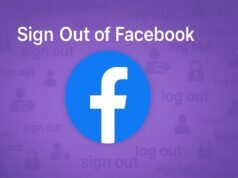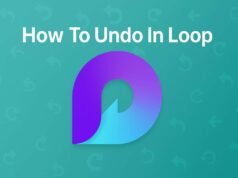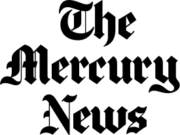Los lectores ayudan a ayudar a MSPWARAZER. Si ha comprado nuestros enlaces, podemos obtener la comisión.
Lea nuestra página de publicación para averiguar cómo puede ayudar al equipo editorial a leer más al equipo editorial
Windows 11 proporciona una experiencia global, permite a los usuarios trabajar en su idioma de elección. Cambiar el lenguaje predeterminado es un proceso simple que puede mejorar significativamente el uso y la accesibilidad. Esta guía proporciona un método paso a paso para cambiar el idioma predeterminado en Windows 11, asegurando una pausa sin tripulación y una experiencia informática personalizada.
Recientemente ha movido, multilingüe o simplemente prefiere diferentes interfaces de idioma, Windows 11 facilita la personalización de su configuración de idioma. Siguiendo estas instrucciones, puede adaptarse rápidamente a su sistema operativo con lenguaje de visualización, diseño de teclado y formatos regionales.
¿Cómo cambio el idioma predeterminado en mi PC con Windows 11?
Acceso a la configuración del idioma
- Hacer clic Comenzar Botón
- Hacer clic Ajustes (Icono de engranaje).
- Hacer clic Tiempo e idioma En la barra lateral izquierda.
- Hacer clic Idioma y regiónEl
Agregar un nuevo idioma
- En la sección “Lenguaje deseado”, haga clic Agregar un idioma Botón
- Escriba el nombre del idioma que desea agregar a la barra de búsqueda.
- Seleccione el idioma deseado de la lista.
- Elija la variación regional especificada cuando se solicite (por ejemplo, inglés (EE. UU.), Inglés (Reino Unido)).
- Hacer clic PróximoEl
- Marque la casilla “Instale el paquete de idiomas”.
- Alternativamente, si desea cambiar en un nuevo idioma de inmediato, marque la casilla “Establezca mi cuadro de lenguaje de pantalla de Windows”.
- Hacer clic InstalarEl
Cambiar el idioma
- Cuando el paquete de idiomas esté instalado, regrese a la configuración de “idioma y región”.
- Haga clic en el menú desplegable en el “Idioma de visualización de Windows”.
- Seleccione su idioma deseado de la lista.
Para ajustar el formato regional
- Verifique si su “país o región” es correcto en la configuración de “idioma y región” en “zona”. Si ese no es el caso, seleccione el correcto del menú desplegable.
- Hacer clic Formato regionalEl
- Elija su formato deseado para la fecha, la hora, la hora, las monedas y los números.
Configuración del diseño del teclado
- En la configuración del “idioma y la región”, haga clic en los tres puntos junto al idioma que desea configurar.
- Seleccionar AlternativaEl
- Haga clic en “Tecillos” Agregar un tecladoEl
- Seleccione el diseño del teclado deseado (por ejemplo, la cubierta estadounidense, expandió el Reino Unido).
- Para eliminar un formato de teclado existente, haga clic y seleccione los tres puntos al lado EliminarEl
Consejos para un cambio de lenguaje fluido
- Reinicie su computadora: Después de cambiar el lenguaje de visualización, reinicie su computadora para asegurarse de que todos los componentes del sistema se actualicen correctamente.
- Verifique las actualizaciones: Asegúrese de que haya ventanas actualizadas para evitar cualquier compatibilidad con el paquete de idiomas. Configuración> Vaya a Windows Update y haga clic en “Verifique las actualizaciones”.
- Información de control de la cuenta de usuario (UAC): Las indicaciones de UAC aún pueden estar presentes en el idioma original hasta que el sistema esté completamente actualizado.
- Consistencia de la aplicación: Algunas aplicaciones antiguas no pueden admitir completamente el nuevo idioma.
Lenguaje hecho de personalización fácil
Cambiar el idioma predeterminado en Windows 11 es la forma rápida de hacer que su experiencia informática se ajuste a sus necesidades específicas. Después de estos pasos, puede cambiar fácilmente a idiomas, ajustar la configuración regional y configurar su formato de teclado para un uso favorable.
Preguntas frecuentes
¿Cuánto tiempo se tarda en instalar un paquete de idiomas? Dependiendo de la velocidad de su Internet, el tiempo de instalación cambia, pero generalmente toma de 5 a 15 minutos.
¿Cambiar el idioma afectará mis archivos? No, cambiar el lenguaje afecta no solo sus archivos personales, sino también de muestra el lenguaje y la configuración regional.
¿Puedo instalar más de un idioma al mismo tiempo? Sí, puede instalar múltiples paquetes de idioma y cambiar entre ellos según sea necesario.
¿Cómo desinstalo un paquete de idiomas? Configuración> Tiempo y lenguaje> Lenguaje y región, haga clic en los tres puntos junto al idioma que desea eliminar, seleccione “Opciones de idioma” y luego haga clic en “Desinstalar” en la sección PACK del idioma.
¿Por qué algunas aplicaciones todavía están en lenguaje antiguo? Algunas aplicaciones pueden no admitir completamente el nuevo idioma, o pueden necesitar una instalación de paquete de idioma separado.
Comparaciones de la configuración del idioma en Windows 10 y Windows 11
| Característica | Windows 10 | Windows 11 |
|---|---|---|
| En Configuración | Configuración> Tiempo e idioma> Región e idioma | Configuración> Tiempo e idioma> Idioma y región |
| Agregar | Haga clic en “Agregar un idioma”, seleccione el idioma y elija la variación regional. | Haga clic en “Agregar un idioma”, escriba el nombre del idioma, seleccione el idioma, seleccione la variación regional y haga clic en “Siguiente” para instalar el paquete de idiomas. |
| Anexo | Seleccione el idioma del menú desplegable “Windows Pantall Language”. | Seleccione el idioma del menú desplegable “Windows Pantall Language”. |
| Diseño de teclado | Vaya a “Opciones” para el idioma y agregue/elimine los teclados. | Vaya a “Opciones de idioma” para el idioma y elimine/elimine los teclados. |
| Diseño visual | Old Windows usa el idioma de 10 diseños. | Actualizado lenguaje de diseño de Windows 11 con ángulos circulares y apariencia más moderna. |
| Experiencia general | Funcional y directo. | Más fluido y visión con enfoque en la experiencia del usuario y la visión atractiva. |
Adaptación general del lenguaje
La adaptación de la configuración del idioma en Windows 11 proporciona experiencias informáticas más personalizadas y fáciles de usar. Aproveche estas características para crear su sistema en sus preferencias de lenguaje particulares.
Edgar es un editor de tecnología con más de 10 años de experiencia, especialista en IA, tecnología emergente e innovación digital. Proporciona artículos claros y atractivos que simplifican problemas complejos, además de cubrir la protección y la privacidad de los lectores para ayudar a salvar su vida digital.